워드프레스강좌 | 제5강 워드프레스 테마 만들기 1편(WordPress Theme)
본문
※ 영상을 선명하게 보기 안내
- 유튜브 영상에서 오른쪽하단에 톱니바퀴를 클릭합니다.
- 팝업목록에서 "품질" 선택하세요.
- 원하는 해상도를 선택해주세요.
※ 모바일에서 Wifi가 아니라면 데이타가 소진될 수 있으니 주의바랍니다.
워드프레스강좌님의 워드프레스강의 청각장애인을 위한 자막
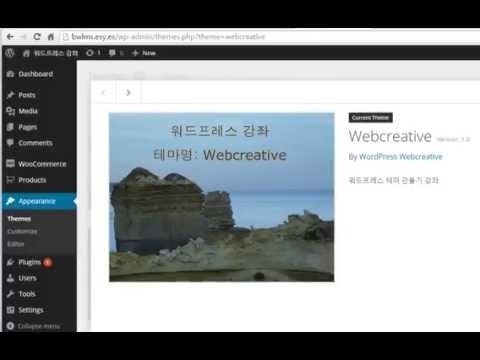
안녕하세요 어디 패스 강좌 다섯번째 시간입니다
이번 강좌에서는 워드프레스 테마를 직접 제작해 보도록 하겠습니다워드프레스에서 테마 란 무엇인지 궁금하실 것이라 생각됩니다 쉽게
설명드리면
웹사이트를 유저들에게 보여주는 부분을 관리하는 영역 이라고 보시면 됩니다
국내에서 여러 유사 보드 들의 사용하는 스킨에서 없다고 볼 수도 있지만
또 똑같다고 말하기는 좀 어려운 측면이 있습니다
이번 테마 강좌에서는 워드프레스 테마 가 어떻게 구성돼 있고 어떻게
만들고 수행해야 하는지 본격적으로 알아보도록 하겠습니다
특히 테마 개발이 목적 이신 분들은 이런 적으로 테마 구성 요소를 먼저
완전하게 숙제 하고 계시는 것이 훨씬 유리합니다
지루하게 이런 적으로 태만 구성 요소를 분석해 보기 전에 문자 실제로
재미있게 간단한 테마를 직접 만들어보는 실습을 진행하도록 하겠습니다
테마를 만드는 방법은 pc 에서 만들어서 업로드하는 방법과 서버에
접속해서 직접 생성하는 방법이 있습니다
저는 두가지 방법을 혼용해서 보여드리도록 하겠습니다
개발 제작하려면 첫번째로 담아 이름이 필요하겠죠
여러분들이 원하는 이름 하나 정하시고 그 이름으로 폴더 하나를
생각하십시오
저는 웹 크레이티브 라는 태명을 사용하도록 하겠습니다
디렉터를 하나 생성해 주시고
다음으로 그 폴더 안에 3개의 파일을 만들어야 하는데 첫 번째는 인 작전
php 두번째는 쌓일 정치 ss 세번째는 스크린샷 젊 png 파일입니다
더미 파일을 만드셔서 이름을 변경 하셔도 되지만 저는 저번 시간에
사용했던 샘플 테마 를 사용해서 세계 파일을 복사해서 이용하겠습니다
서플리먼트 라는 테마를 기억하시죠 그래서
스크랩 제작
인덱스
예 3개의 파일을
흡사해서
공개 놓도록 하겠습니다
이제 파일을 5편 하시고
안에 있는 모든 내용을 삭제해 주십시오
그리고 저장합니다
스타일 스틸 팔도 5
모두 삭제해 주시는
그리고 스크린 # 파일을 어플 해보시면
나 개근 이미지를 보실 수가 있습니다 이미지가 저번시간에 저희가 사용했던
테마에 인포메이션 이미지입니다
이제 이 파일을 삭제하시고
테마의 스크린샷으로 사용할 이미지를 하나 생성해 주시면 됩니다 이미지
사이즈는
600의 450 정도로 하시면 됩니다
저는 미리 스크린 # 파일을 생성해 두었습니다
생성의 좀 파일을 이 폴더로 복사 하도록 하겠습니다
제가 만든 이미지 파일입니다
테스트용 파일이므로 윈도 그림 반사 간단하게 텍스 만으로 작성 하셔도
상관없습니다
이제 먼저 4일 점 css 파일을 5편 해서 수정 해 보도록 하겠습니다
맨위에 css 주석 부분을 작성해야 합니다
워드프레스는 렘 닙 부분 조적 부분을 인포메이션 으로 이용합니다 따라서
그냥 주석처리 아니라 일정한 포맷이 했습니다
일단 저와 같은 포맷으로 작성해 주시기 바랍니다
테마 이름을 웹 크레이티브 도 지정하시고
찾아 를
아 uri 를
카펫을 하겠습니다
description 을
버전은 1.0 으로 하겠습니다
clics
파일을
재생을 해 주겠습니다
제가 같이 작성을 하셨으면 이제 저장을 해 주시고
파일을 닫아 줍니다
그리고 인색 3rd 않게 치피 파일을 수정하도록 하겠습니다
단단하게 텍스트만 보여주도록 하겠습니다
워드프레스 테마 만들기 아
저장 해 주시고 파일을 닫아 줍니다
이제 테마를 모두 만들었습니다 아주 쉽죠
d 로 가셔서 이 폴더를
압축 파일로 만들어 주신 다음
어페어 랜스의 테마 메뉴에서 업로드 해 주셔도 되고 이 디렉터리를 앱
tp 프로그램을 사용해서 직접 테마 폴더에 업로드 하셔도 됩니다 저는
두번째 방법을 사용하도록 하겠습니다
이제 ftp 프로그램을 실행 시켜 주시고
보시면 저희가 방금 작성한 웹 크리에이티브한 디렉터리가 있는 것을 보실
수 있습니다
서버에 접속을 합니다
접속하신 뒤 테마 디렉터로 가셔서
이 디렉토리 전체를 업로드도 시켜주시면 됩니다
전송이 성공적으로 완료되었습니다
이제 워드프레스 어드민 페이지로 가셔서
오펠 s 테마 메뉴를 클릭해 주시면
제가 만든 테마가 업로더 된 것을 확인하실 수가 있습니다
액티베이터 를 시켜 주시면
정상적으로 에트 웨이트가 잘된 것을 보실 수가 있습니다
상세 정보를 보시면 저희가 작성한 테마에 대한 상세정보가 나옵니다 css
파일에 작성을 해 줘 썼죠
즉 한겨레 한글의 약간 깨지는 문제가 발생한 데 추후에 수정하도록
하겠습니다
자 이제 사이트를 확인해 보도록 하겠습니다
사이트를 방문해 보시면
성공적으로 저희 사이트가 출력되는 것을 확인 하실 수 있습니다
그런데 한글이 깨지고 있네요 초보자분들이 실수 하시는 경우가 많아서 제가
일부러 깨지더라도 만들었습니다
미래 주세요
한글 문제를 수정하기 위해서 서버에 tp 로 접속을 했습니다
체크에 티브 디렉터 기억하셔서
ex 짱 케치 피해를 오픈 합니다 그리고
문서에 파일 인코딩 인코딩 변환을 선택해주시고
인코딩 타입을 utf 팔로 병정 시켜 주셔야 됩니다
저장을 해 주시고
마찬가지로 스타일시티 파일도 분을 하셔서
변경해줍니다
이제 모두 저장이 되었습니다 사이트에 가서 다시 한번 확인해 보도록
하겠습니다
이제 정상적으로 한글의 출력되는 것을 보실 수가 있습니다
이제 다시 워드프레스 어둠의 메뉴로 가셔서
어페어 랑스 메뉴에 테마 상사 정보를 클릭하시면
한글이 깨지는 문제도 수정된 것을 보실 수가 있습니다
깐 자락에 파일 세계로 워드프레스 테마를 만들어 보았습니다


댓글 0개
등록된 댓글이 없습니다.